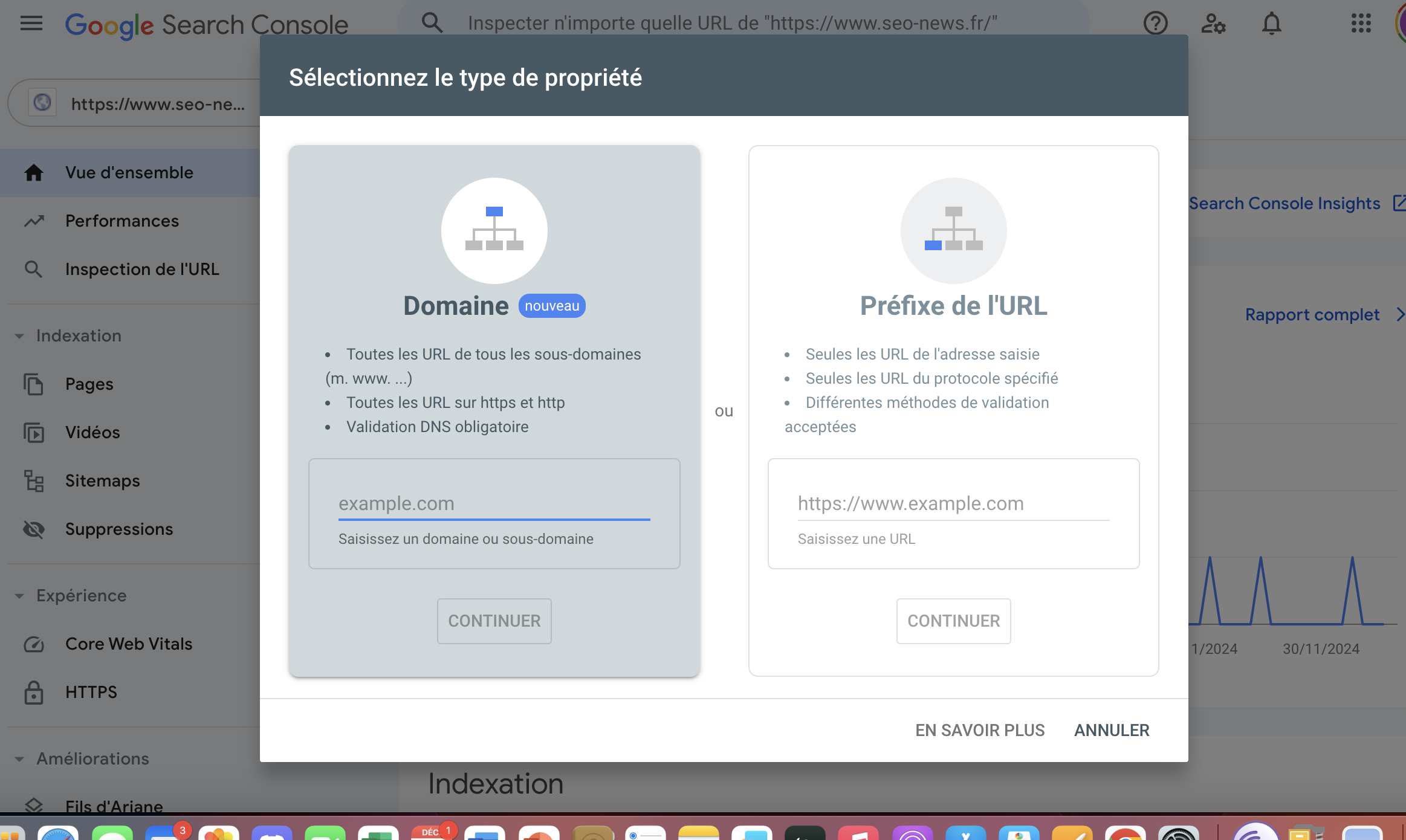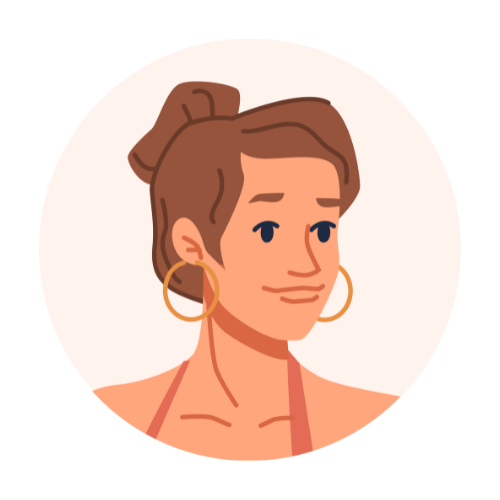Quand on gère un site, on peut vite se sentir perdu dans l’univers du web. Et si vous aviez un guide pour mieux vous repérer ? La Google Search Console est cet outil indispensable pour comprendre comment Google perçoit votre site et optimiser sa visibilité. Suivez ces étapes simples et profitez pleinement de ses fonctionnalités.
Ajouter un site : les étapes essentielles
Commencer avec la Search Console, c’est facile et rapide.
S’inscrire et se connecter à la Search Console
Pour débuter, rendez-vous sur la Search Console et connectez-vous avec votre compte Google. Assurez-vous que ce compte est bien celui qui gère votre site. Une fois connecté, cliquez sur « Ajouter une propriété ».
Ajouter et valider votre site
L’ajout et la validation de votre site sur la Search Console sont des étapes essentielles pour que Google commence à collecter des données précieuses sur votre site. Voici comment procéder, étape par étape, en fonction de votre méthode d’ajout.
Choisir une méthode d’ajout
Lorsque vous ajoutez une propriété, deux options s’offrent à vous :
- Option domaine :
Cette méthode couvre tout le domaine, y compris les sous-domaines et les différentes versions (HTTP, HTTPS, etc.). Elle nécessite une validation via DNS. C’est idéal pour obtenir une vue d’ensemble de votre site, surtout si vous utilisez plusieurs sous-domaines ou versions de protocole.- Exemple : Si vous validez
example.com, la Search Console inclutwww.example.com,blog.example.com, et toutes les variantes HTTPS et HTTP.
- Exemple : Si vous validez
- Option préfixe d’URL :
Cette méthode est plus ciblée. Elle s’applique uniquement à l’URL et aux sous-répertoires spécifiques. Par exemple, ajouterhttps://www.example.comne couvre pashttp://example.comou d’autres sous-domaines. Elle offre une plus grande flexibilité pour la validation, avec plusieurs méthodes possibles :- Téléchargement d’un fichier HTML,
- Ajout d’une balise HTML dans le
<head>de votre site, - Utilisation d’un compte Google Analytics ou Google Tag Manager.
Étapes pour valider votre site
1. Validation pour un domaine :
- Accédez à votre hébergeur (par exemple, OVH, GoDaddy, etc.).
- Recherchez la section DNS de votre domaine.
- Ajoutez l’enregistrement TXT fourni par la Search Console.
- Enregistrez les modifications, puis retournez dans la Search Console pour cliquer sur « Vérifier ».
Astuce : La propagation des DNS peut prendre quelques minutes à plusieurs heures, soyez patient(e) !
2. Validation pour un préfixe d’URL :
- Méthode fichier HTML : Téléchargez le fichier fourni par la Search Console, puis placez-le à la racine de votre site. Exemple :
www.example.com/google12345.html. - Méthode balise HTML : Ajoutez la balise méta fournie par Google dans le
<head>de votre page d’accueil. - Méthode Google Analytics ou Tag Manager : Si vous utilisez déjà ces outils, il suffit de lier la Search Console à votre compte existant.
Une fois la validation terminée, vous verrez une confirmation dans l’interface. Félicitations, votre site est maintenant prêt pour l’analyse !
Et après la validation ?
Dès que votre site est validé :
- Google commence à explorer vos pages pour collecter des données.
- Vous aurez accès aux outils pour analyser les performances, corriger les erreurs, et optimiser votre SEO.
Conseil : Si vous gérez plusieurs domaines ou répertoires, ajoutez-les tous à la Search Console pour ne manquer aucune information importante.
Découvrir les outils de la Search Console
Une fois votre site ajouté, un monde d’outils s’ouvre à vous.
Analyser les performances de votre site
Dans l’onglet « Performance », accédez à des données clés :
- Les mots-clés qui génèrent du trafic,
- Les pages les plus populaires,
- Le taux de clics.
Identifiez les opportunités d’amélioration, comme une méta description à retravailler ou un titre moins performant.
Corriger les erreurs d’indexation
Dans la section « Couverture », repérez :
- Les pages non indexées,
- Les erreurs 404,
- Les URL problématiques.
Corrigez rapidement ces problèmes pour une expérience utilisateur optimale et un meilleur référencement.
Optimiser l’expérience utilisateur et le SEO
Améliorez votre site pour offrir une expérience optimale et booster votre SEO.
Optimiser l’expérience mobile
Avec l’onglet « Utilisabilité mobile », Google analyse votre site pour repérer des problèmes comme :
- Des textes trop petits,
- Des éléments trop rapprochés.
Ces corrections amélioreront la navigation sur smartphone, essentielle aujourd’hui avec la majorité des visites provenant du mobile.
Utiliser les données structurées
Les données structurées permettent à Google de mieux comprendre votre contenu. Implémentez des balises comme celles de schema.org pour des rich snippets attractifs dans les résultats de recherche.
Connecter Google Analytics et Search Console
Avantages de l’intégration
Associer ces deux outils vous offre une vue complète de votre performance :
- La Search Console montre comment les utilisateurs arrivent sur votre site.
- Google Analytics détaille leur comportement une fois sur place.
Étapes pour connecter les deux outils
- Dans Google Analytics, allez dans « Paramètres de la propriété ».
- Associez votre site dans la section « Search Console ».
- Enregistrez les modifications.
Une fois reliés, analysez les données pour affiner vos stratégies et maximiser votre trafic.
Suivez, ajustez, progressez
Le web évolue constamment, tout comme les outils de Google. En utilisant régulièrement la Search Console et en ajustant vos stratégies, vous pourrez suivre les tendances, corriger les problèmes, et améliorer la visibilité de votre site.
Prêt(e) à faire de votre site une référence sur Google ? 🌟